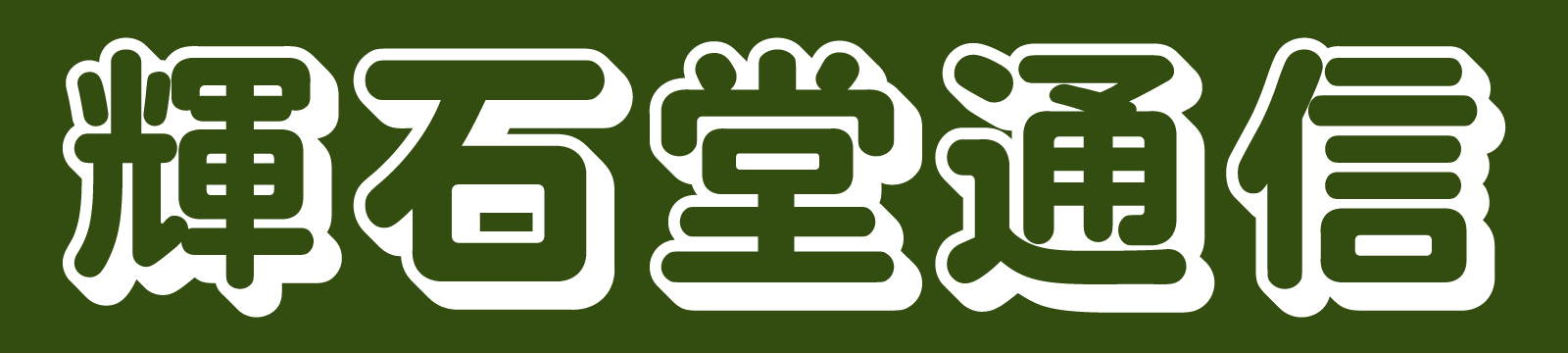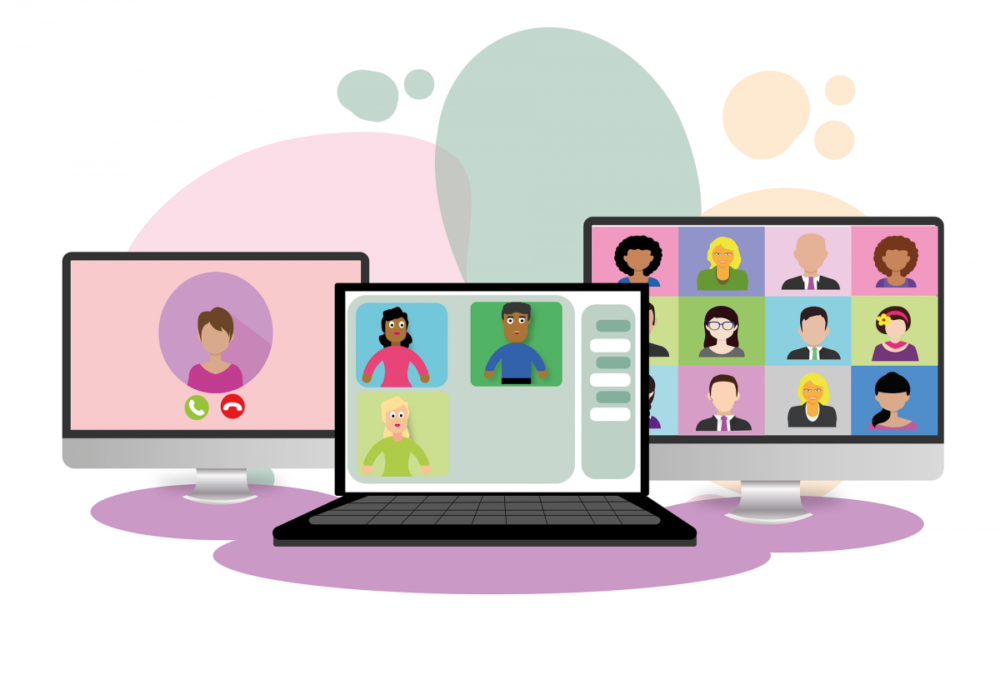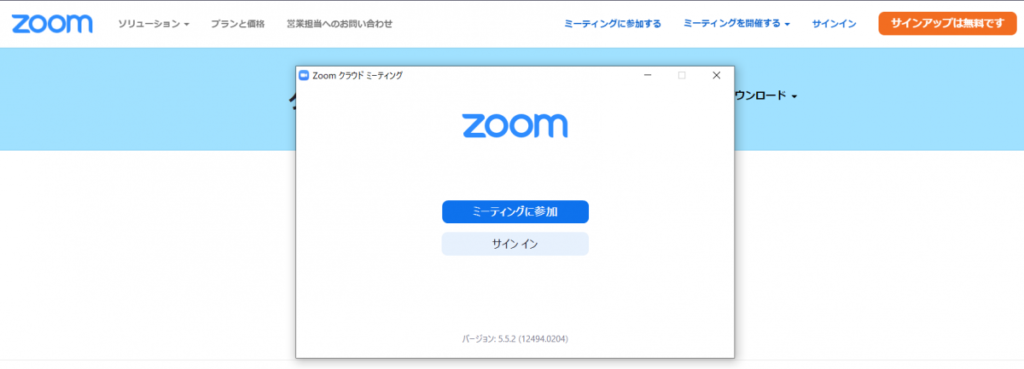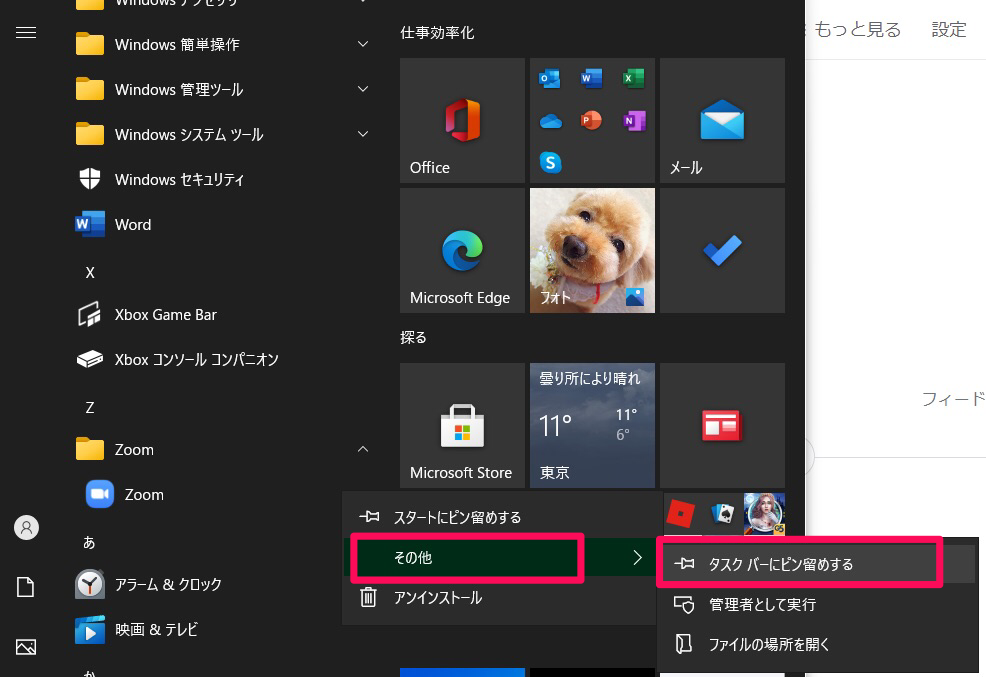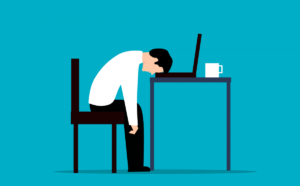【PR】この記事には広告を含む場合があります。

ZOOMのインストール方法が知りたい人「パソコンでZOOMを使いたいんだけど、インストール方法が分からないから教えてほしいな。」
こんにちは、香川県で占いをしています、キタです。
現在、私は、県内そして県外にお住まいの、一般の方から経営者の方まで幅広く占いをさせていただいています。ありがたいことに店舗は8年以上も継続させていただいています。
現在、新型コロナが拡大され、会議や打ち合わせなど、感染予防のためにZOOMを取り入れているところが多くなっているようです。
輝石堂でも、占いをする場合、ZOOMを取り入れています。
占いに関するご相談はここをクリックしてください。
でも、ZOOMを使うといっても、
- インストールはどのようにすればいいの?
- 手順は?
など、わからないことばかりじゃないですか?
実際、私は、そうでした。
「変なところをクリックしてしまったら…。」など、不安なことばかりで、インストールする勇気が出てこない…。
今日は、ZOOMを取り入れたいけど、どのようにしたらいいか分からないあなたに、インストール方法をシェアさせていただきます。
もくじ
- ZOOMのインストール方法【パソコン】
- タスクバーにピン留めする
「広告」
ZOOMのインストール方法【パソコン】
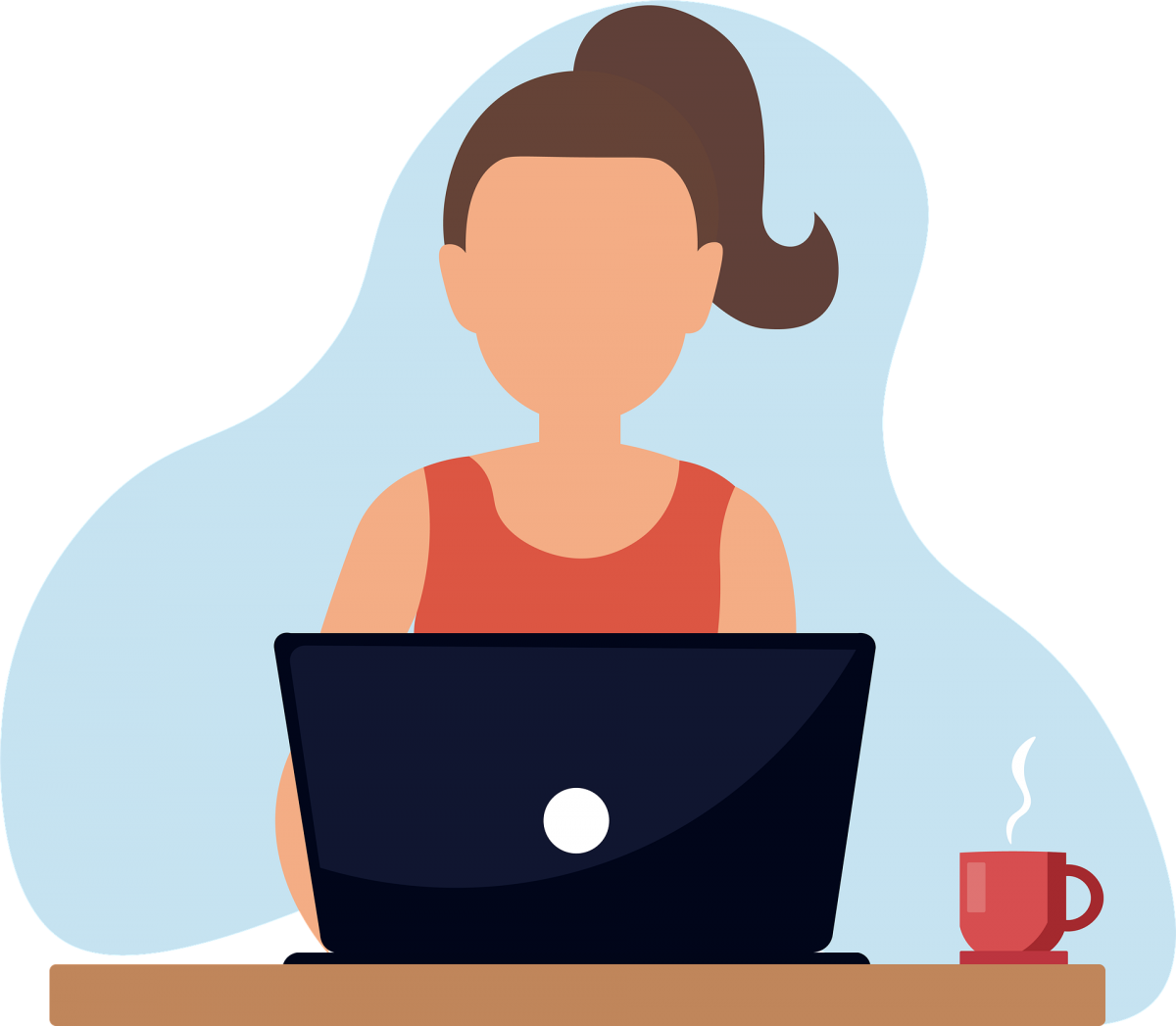
まずは↓ここをクリックします。
https://zoom.us/download
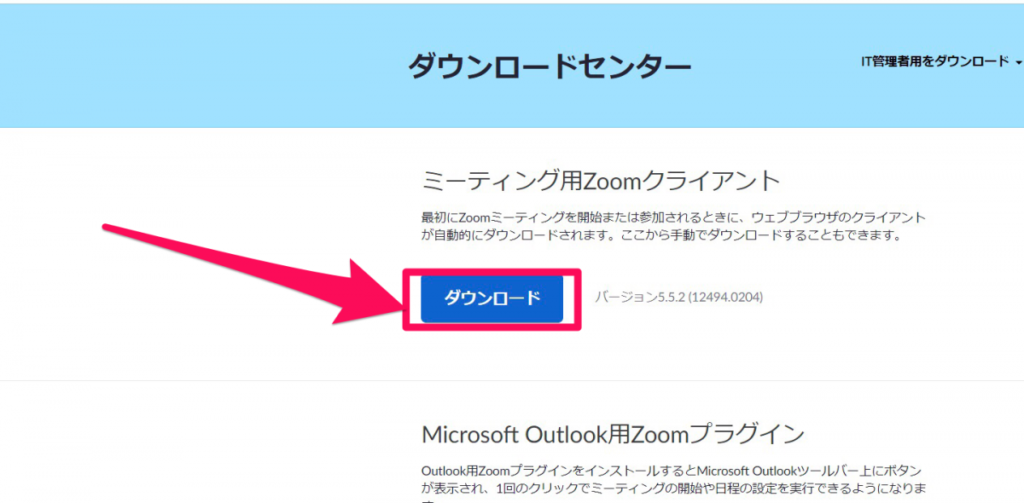
ダウンロードセンターが開くので、ミーティング用Zoomクライアントからダウンロードをクリックしてください。
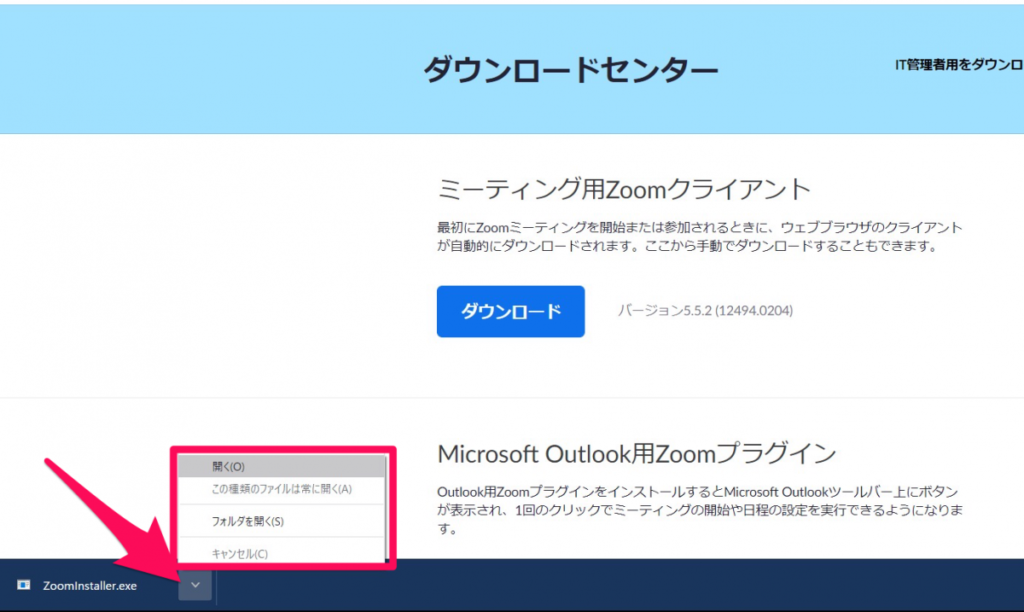
インストーラーがダウンロードされるので、「v」をクリックして、開くをクリックします。
タスクバーにピン留めする
毎回毎回、ZOOMを起動させるのって、面倒じゃないですか?
そんなあなたに、タスクバーにピン留めさせる方法をお伝えしていきます。
画面左下にあります、スタートをクリックします。
上のような一覧が出るので、ZOOMのところで「右クリック→その他→タスクバーにピン留めする」をクリックします。
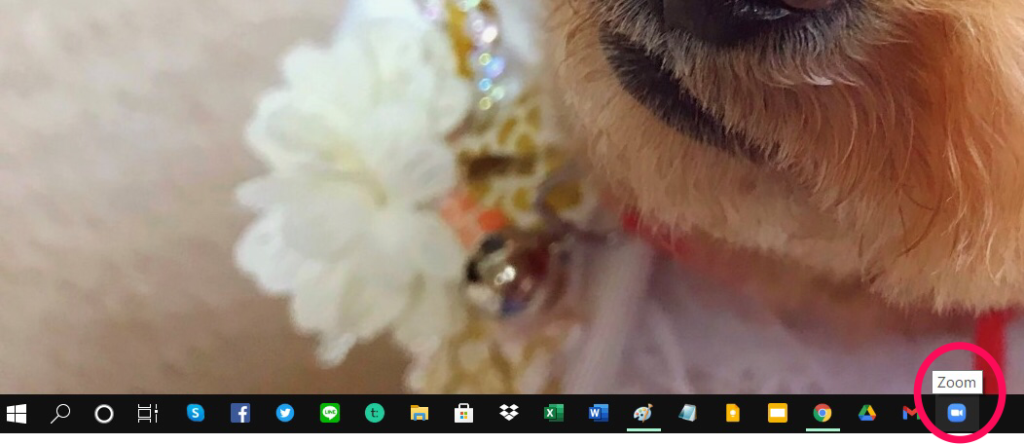
タスクバーにピン留めができるので、できているかどうかを、確認してみてくださいね。
「広告」
パソコン関連

ZOOMバーチャル背景に必要なグリーンスクリーンを安く手に入れる方法
Zoomでバーチャル背景を使いたいのに、グリーンスクリーンがないために顔が消えたり欠けたりといった問題で悩んでいませんか?高価なグリーンバックを購入しなくても、100均の商品に十分な代用品があります。大きさも好きなように変更することができます。気になった方はクリックしてご覧下さい。

エクスプローラーの左側が表示されないと思った時の対処法【Windows】
「エクスプローラーの左側が消えた、エクスプローラー左側にあったはずのフォルダがなくなってしまった。」と悩んでいませんか?手順に沿っていけば表示されるようになりますので、不安にならないでくださいね。クリックしなければいけない部分は、図で解説しています。パソコン初心者の方でも、手順通りにすすむことで、簡単に元に戻せます。
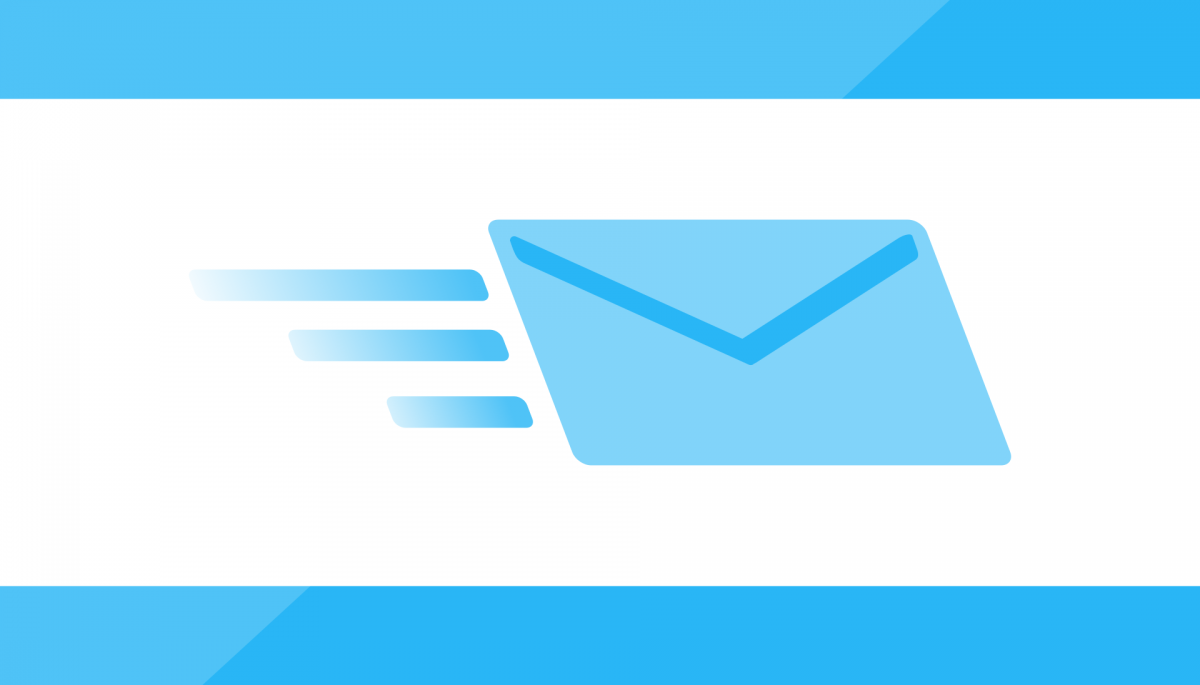
エックスサーバーで作成したメールアドレスをGmailと連携させる【送信設定】
エックスサーバー(xserver)で取得したメールアドレスを使って、Gmailから送信できるように設定する方法についてご説明していきます。メルアドが取得できてGmailで受信可能になったのに、送信できないと不便ですよね。この記事を読めば、取得したメルアドを使って、Gmailから送信できるようになりますよ。
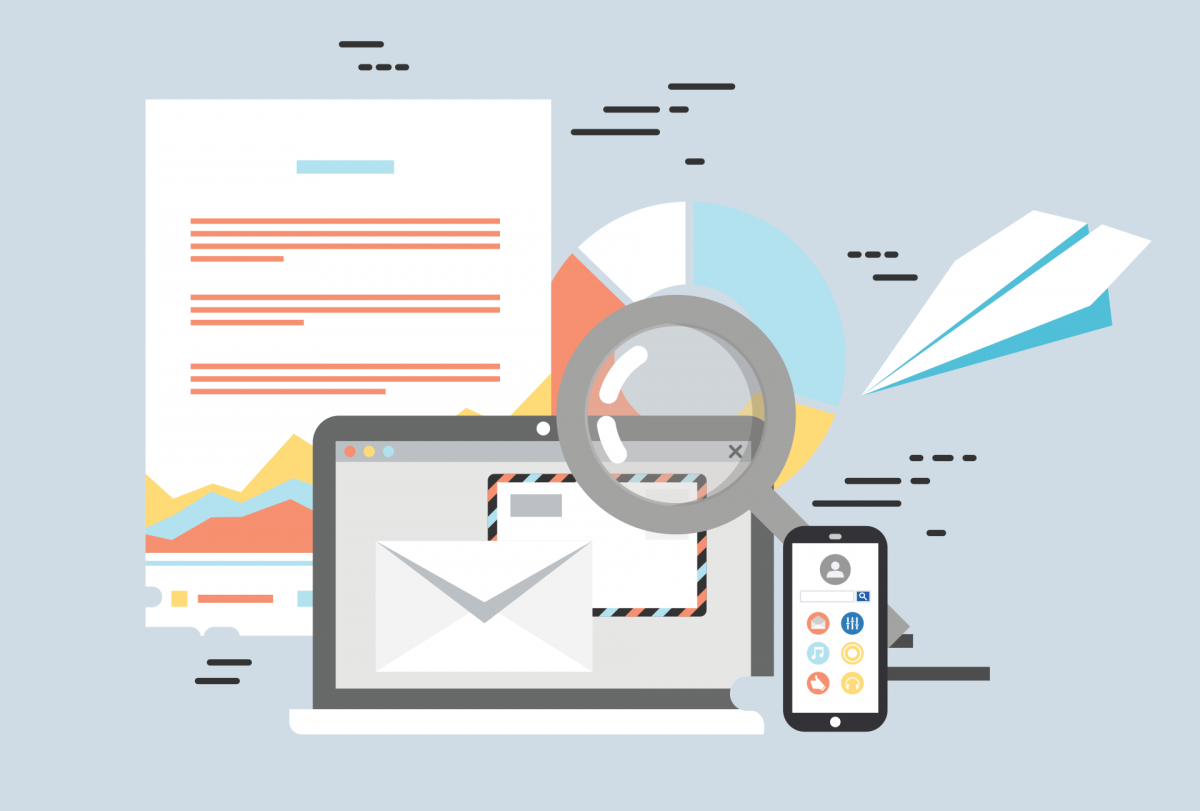
エックスサーバーでメールアドレスを作成する方法【初心者にもできた】
サーバーに契約しても、「メールアドレスをどのように作ったらいいか?」が分かりませんよね。サーバー内にログインしても、クリックするところも不明ですし。その悩みを簡単に解決してくれるのが、今日の記事です。 図も取り入れて説明していますので、手順に沿ってすすんでいくだけで、独自のドメインを使ったメールアドレスが完成します。
人気記事【悲報】九星気学は当たらない?
人気記事新型コロナウイルス拡大で吉方位が取れない時の対処法【九星気学】